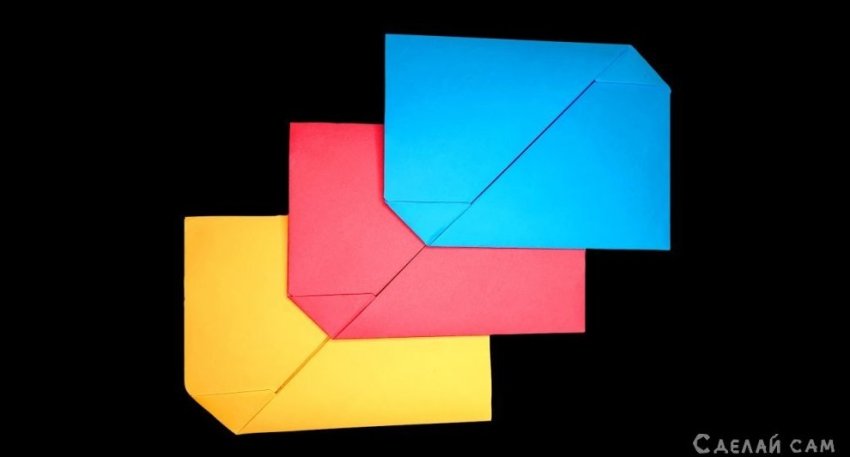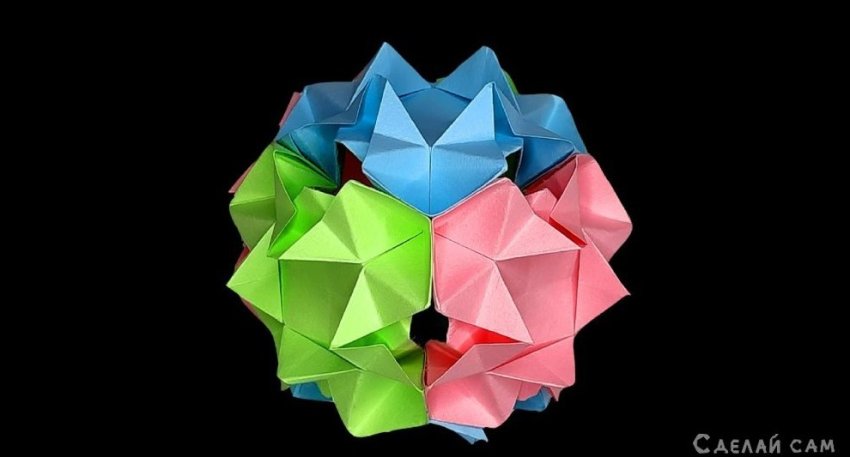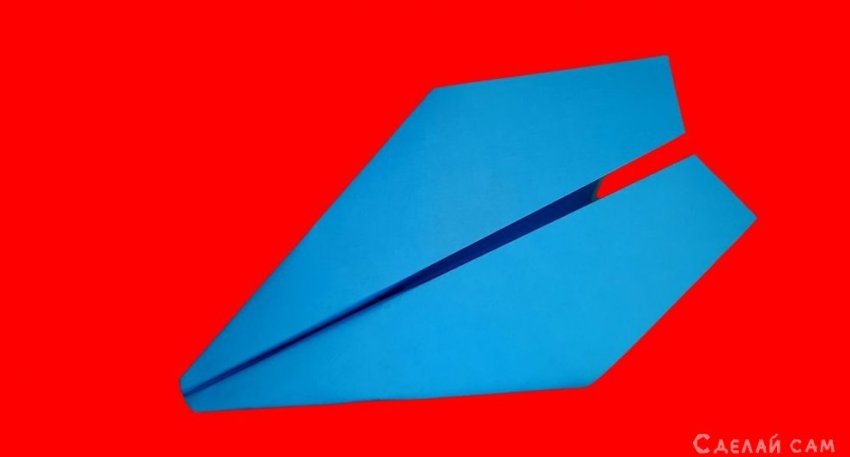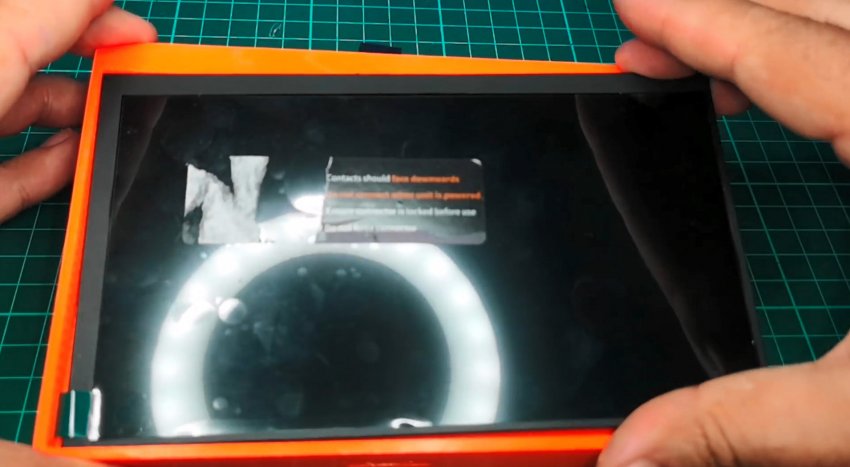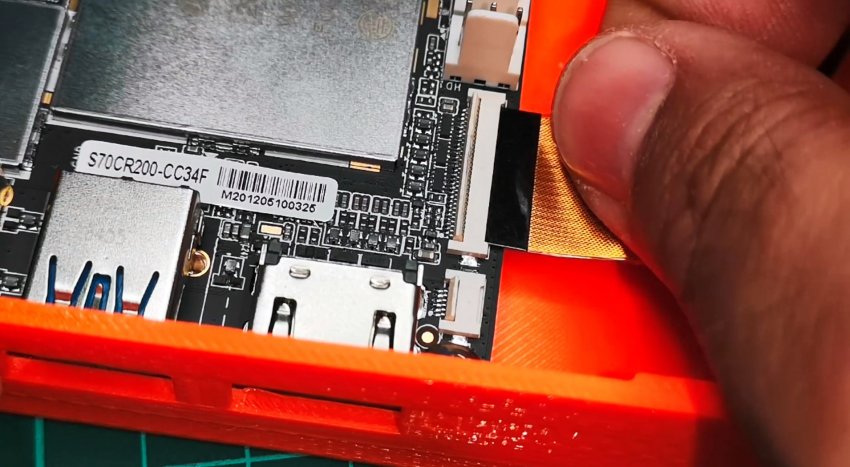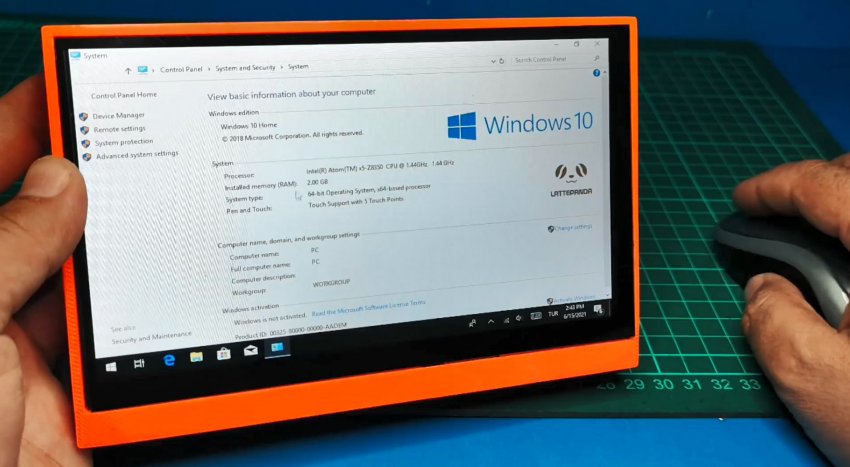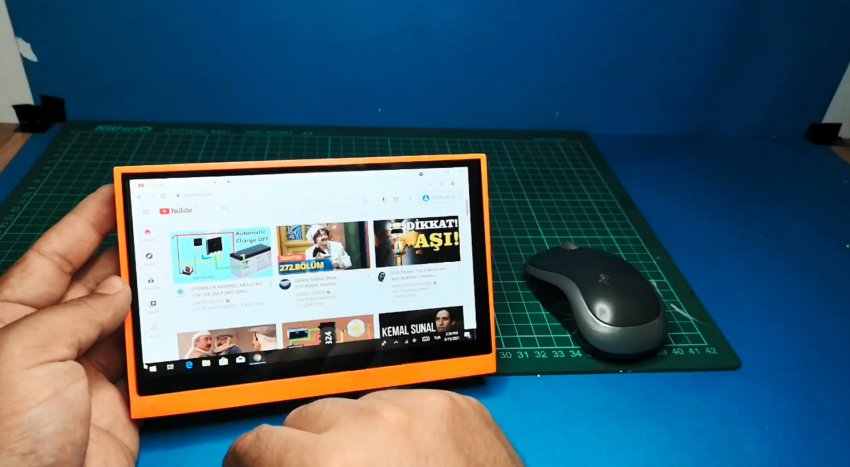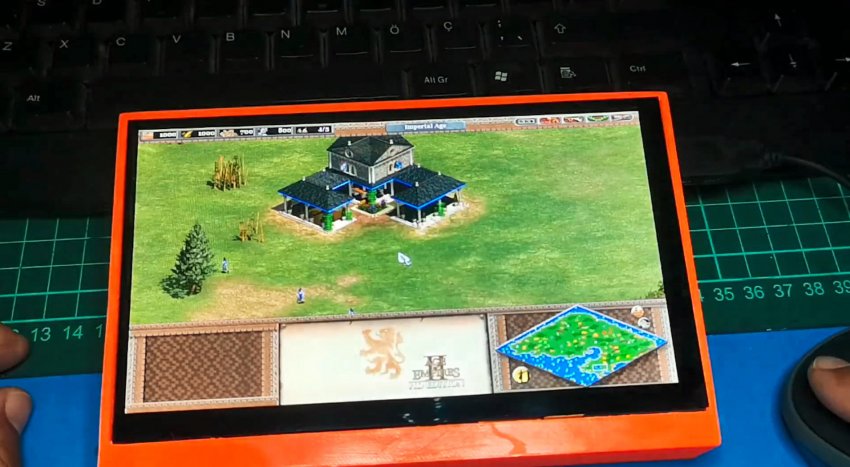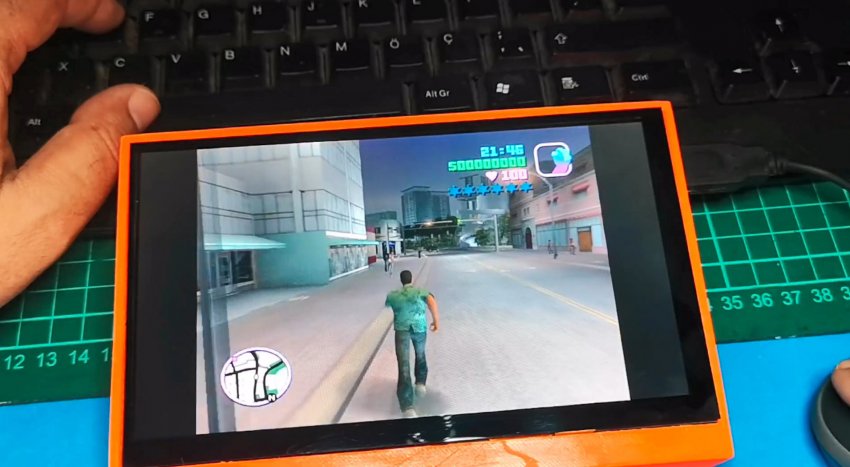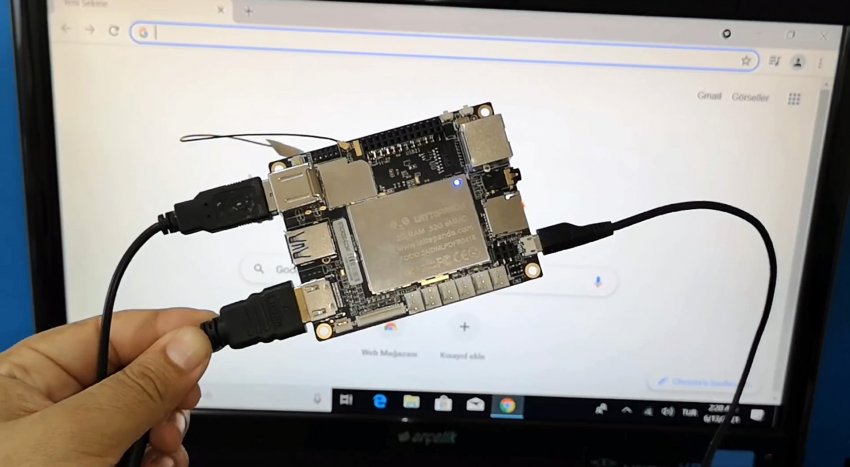Как собрать мини компьютер-планшет на Windows 10 - «Сделай сам»

Вскрываем транспортировочную коробку с платой компьютера. Используется в данном примере наиболее дешевая сборка «LattePanda» V1, с четырехъядерным процессором, 2 гигабайтами оперативной памяти и 32 ГБ встроенной памяти. Но никто не мешает выбрать сборку мощнее.
Прикручиваем плату к корпусу саморезами.
Два аккумулятора соединяем перемычками паралельно друг другу.
Подключаем их к модулю зарядки и делаем еще два отвода для выходи питания.
При помощи двустороннего скотча крепим АКБ с платой зарядки к корпусу.
От модуля зарядки делаем отводы и подключаем к разъему, через который будет заряжаться планшет.
Устанавливаем разъем в гнездо на корпусе.
Берем повышающий преобразователь.
Присваиваем его к ранее сделанным отводам от аккумуляторов, через переключатель. Включаем переключатель, к выходу преобразователя подключаем мультиметр. Вращая потенциометр на плате добиваемся выходного напряжения 5 В.
Далее с выхода преобразователя подключаем провода к питания материнской платы.
Берем плату мини цифрового усилителя. Задействовать будем только один канал.
Через разъем припаиваем на вход усилителя звуковые провода с платы ПК.
Выход с усилителя подключим к динамической головке, которая заранее приклеена на заднюю крышку.
На переднюю панель приклеиваем дисплей, шлейф заводим внутрь через прорезь.
Тоже самое делаем с сенсорной панелью, клеим ее поверх дисплея.
Подключаем широкий шлейф дисплея, затем тонкий сенсорной панели.
Закрываем крышку, фиксируем винтами.
Включаем питание. Загружается предустановленная система Windows 10.
Работает без каких-либо «тормозов».
Так же хорошо себя показывает браузер и серфинг в интернете.
Компьютер тянет игрушки, но не сильно производительные.
Данный ПК хорош тем, что под любую задачу можно собрать любую сборку. Захотелось более длительную работу - добавил дополнительные АКБ. Понадобился более производительный процессор с большим количеством оперативной памяти - заказл другую плату.
Смотрите видео
Хотите надежный Wi-Fi сигнал по всей квартире? Тогда вот вам 5 простых советов - https://sdelaysam-svoimirukami.ru/7366-hotite-nadezhnyj-wi-fi-signal-po-vsej-kvartire-togda-vot-vam-5-prostyh-sovetov.html